Nintendo Switch saknar en funktion som ofta finns på många elektroniska enheter: en webbläsare. Det använder NetFront Browser NX, ungefär som Nintendo 3DS XL, men det är något dolt. Dess huvudsyfte är att ansluta din konsol till Wi-Fi-hotspots. Så här hittar du och använder det.
Instruktionerna i den här guiden bör fungera på både Nintendo Switch och Switch Lite.
Så här får du tillgång till Nintendo Switch-webbläsaren
Switchens hemliga webbläsare är enkel. Det är inte den bästa mobilupplevelsen; en smartphone får jobbet gjort mycket bättre. Men om du vill kolla in det, följ instruktionerna nedan:
-
Välja Systeminställningar från Nintendo Switch-instrumentpanelen.
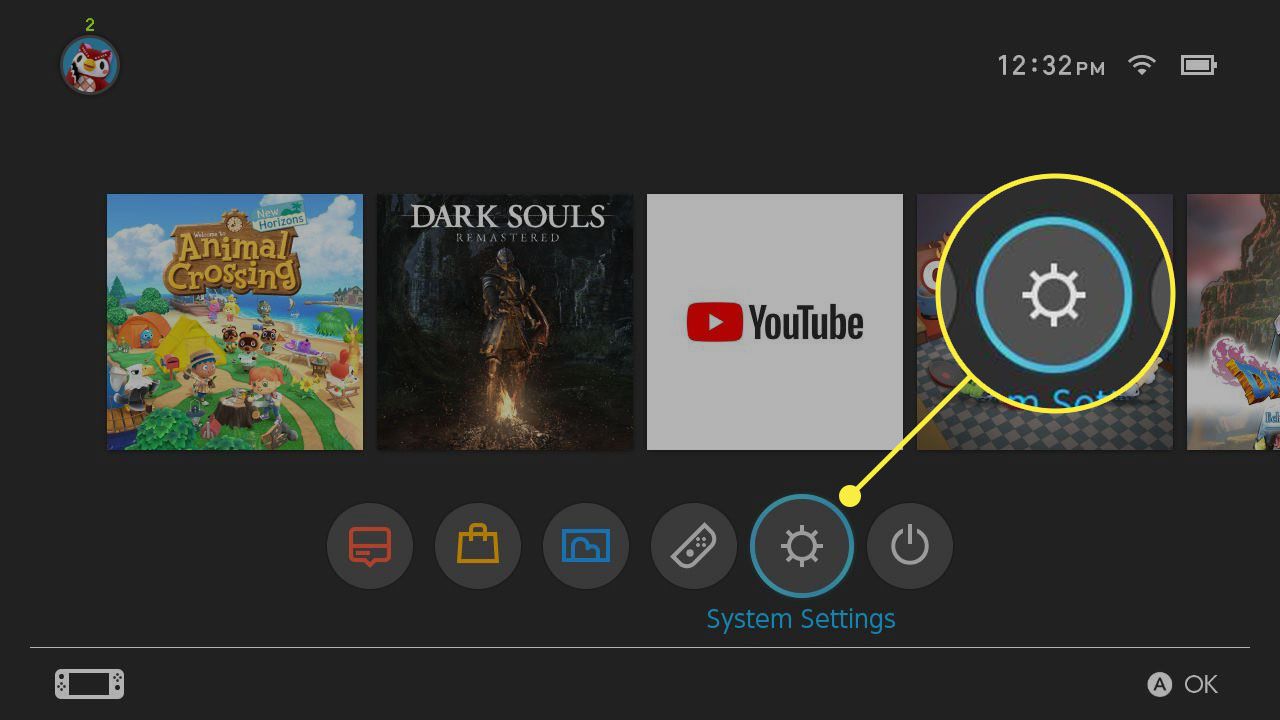
-
Välja Internet > Internet-inställningar.
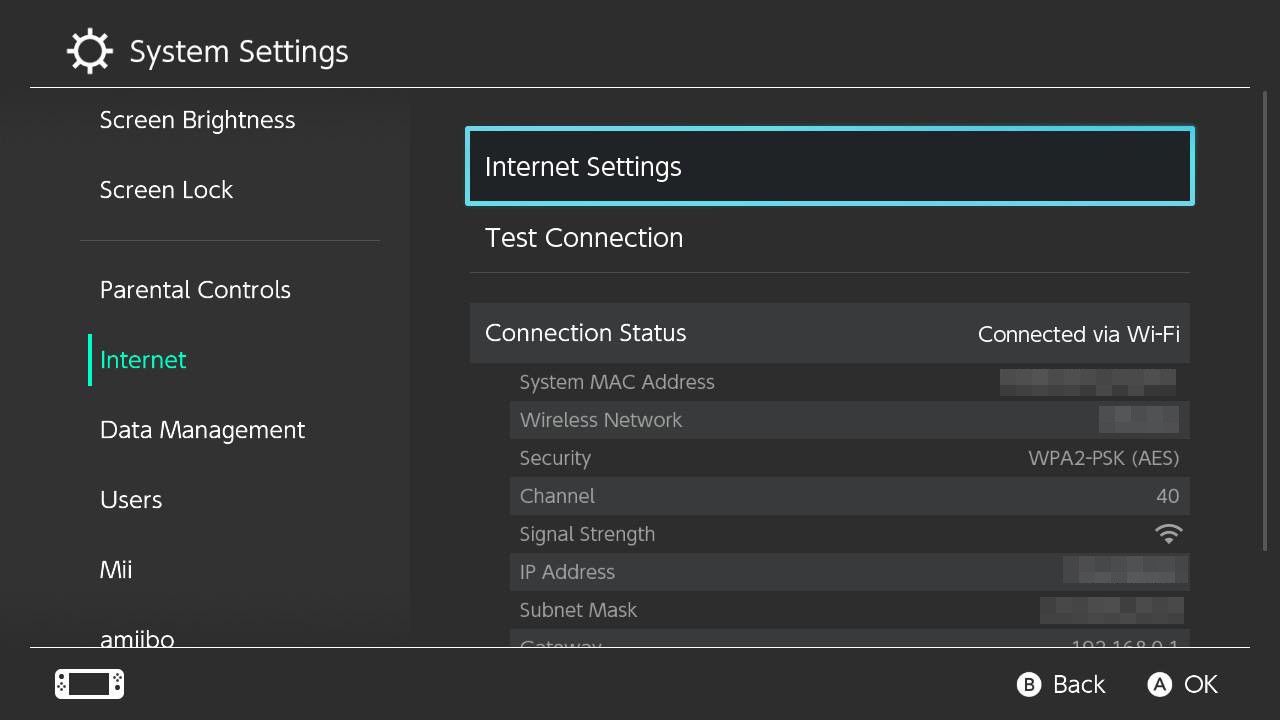
-
Välj din nuvarande Wi-Fi-anslutning för att komma åt dess informationssida och välj sedan Ändra inställningar.
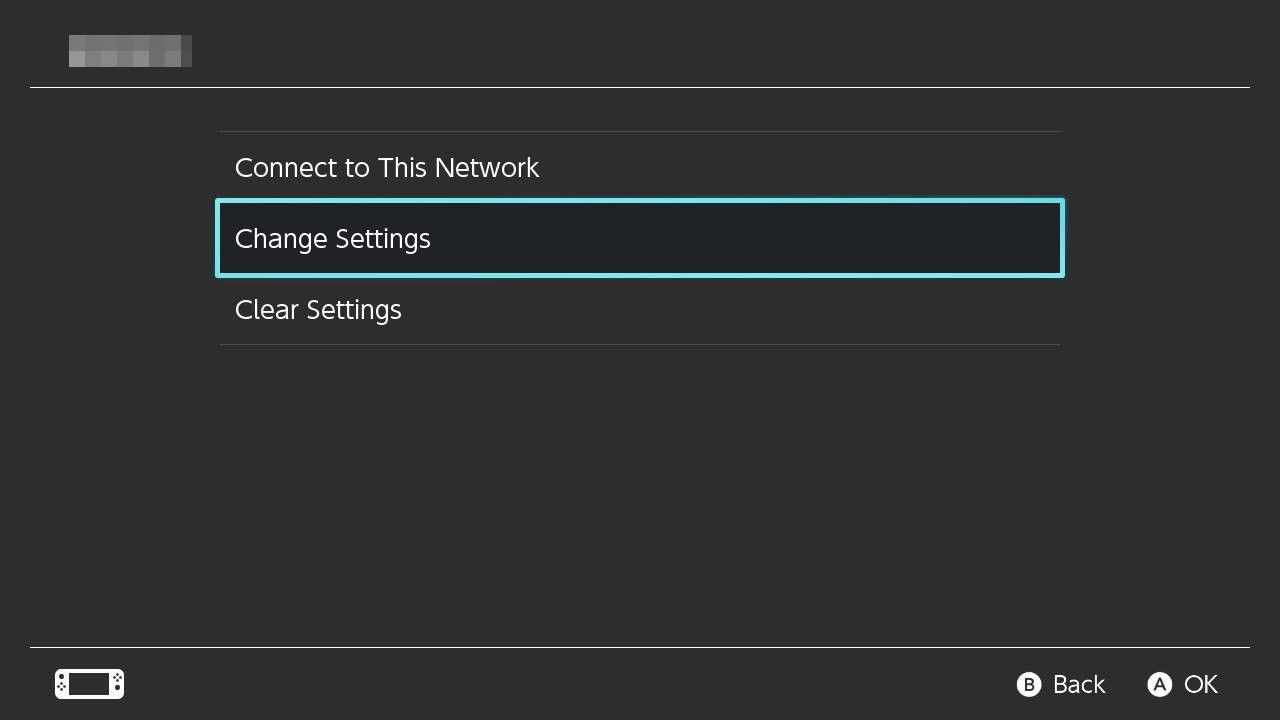
-
Bläddra ner och välj DNS-inställningar.
-
Ändra DNS-inställningar från Automat till Manuell.
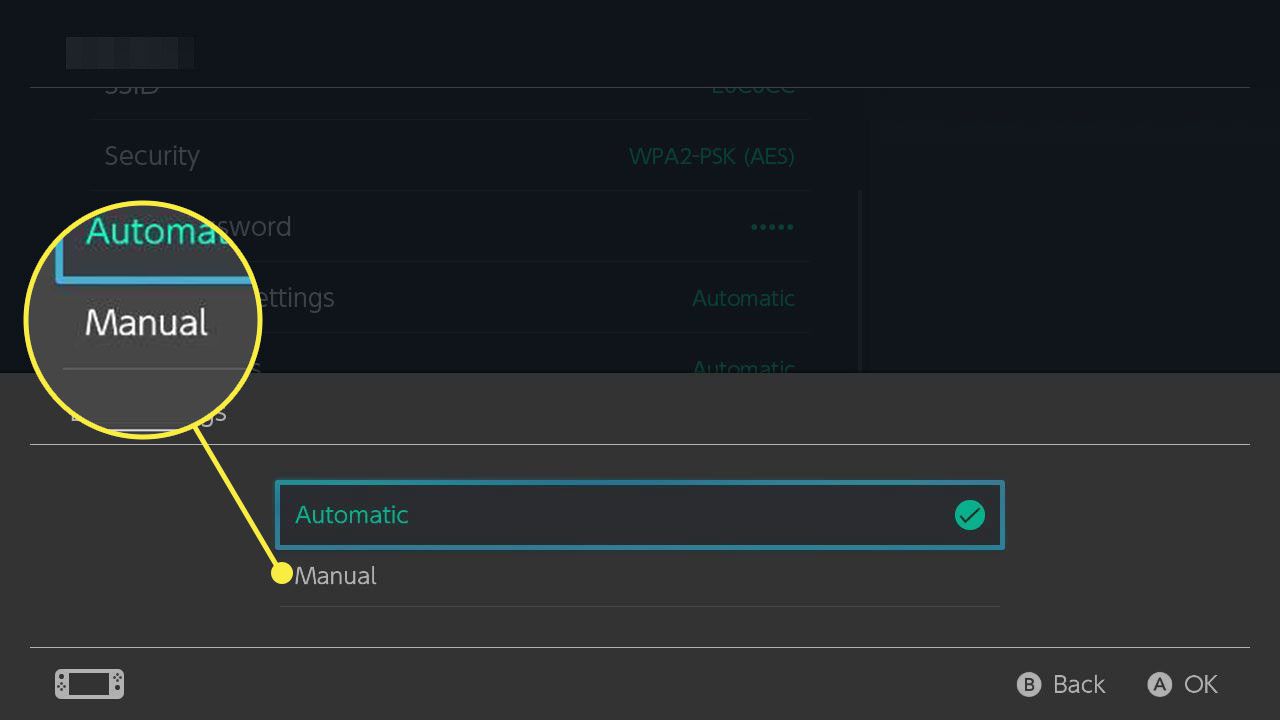
-
Ställ in primär DNS på 045.055.142.122.
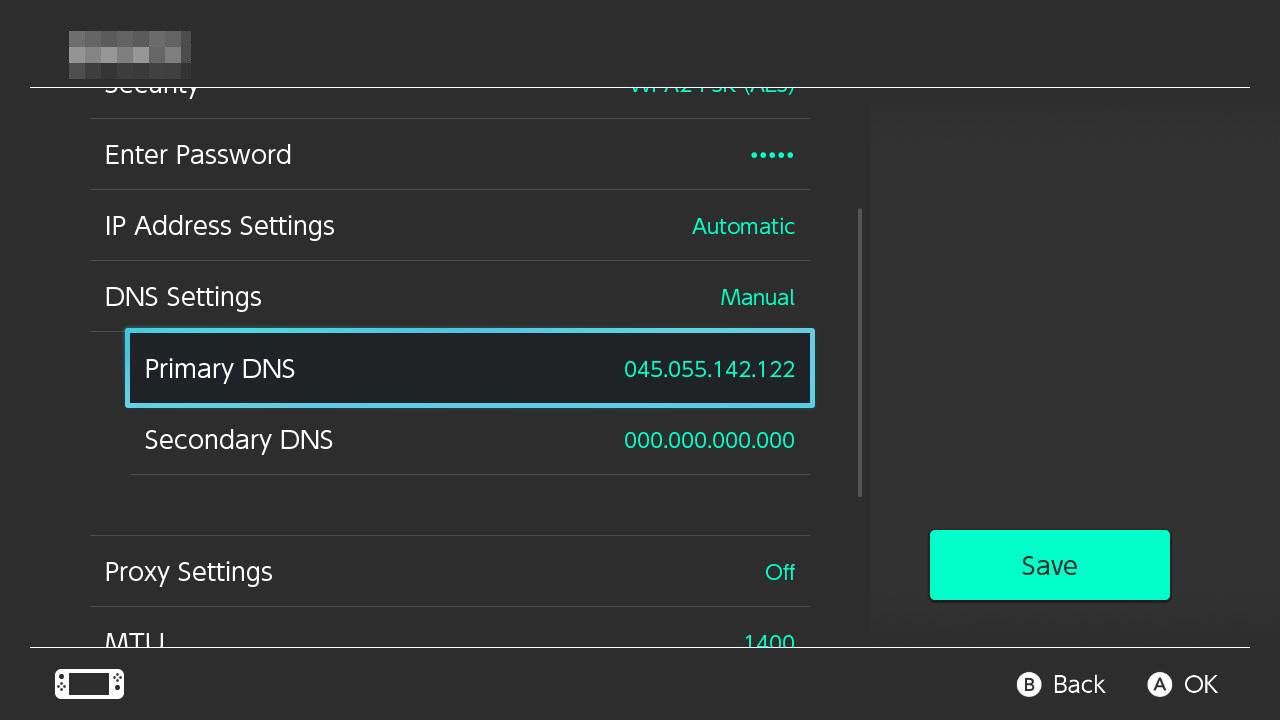
-
Välja Save för att ansluta till SwitchBru DNS-sidan. Vänta ungefär åtta sekunder för att omdirigeras till Google.
Om inget händer efter åtta sekunder, välj Blogg från Switch-instrumentpanelen och välj sedan Hitta kanaler.
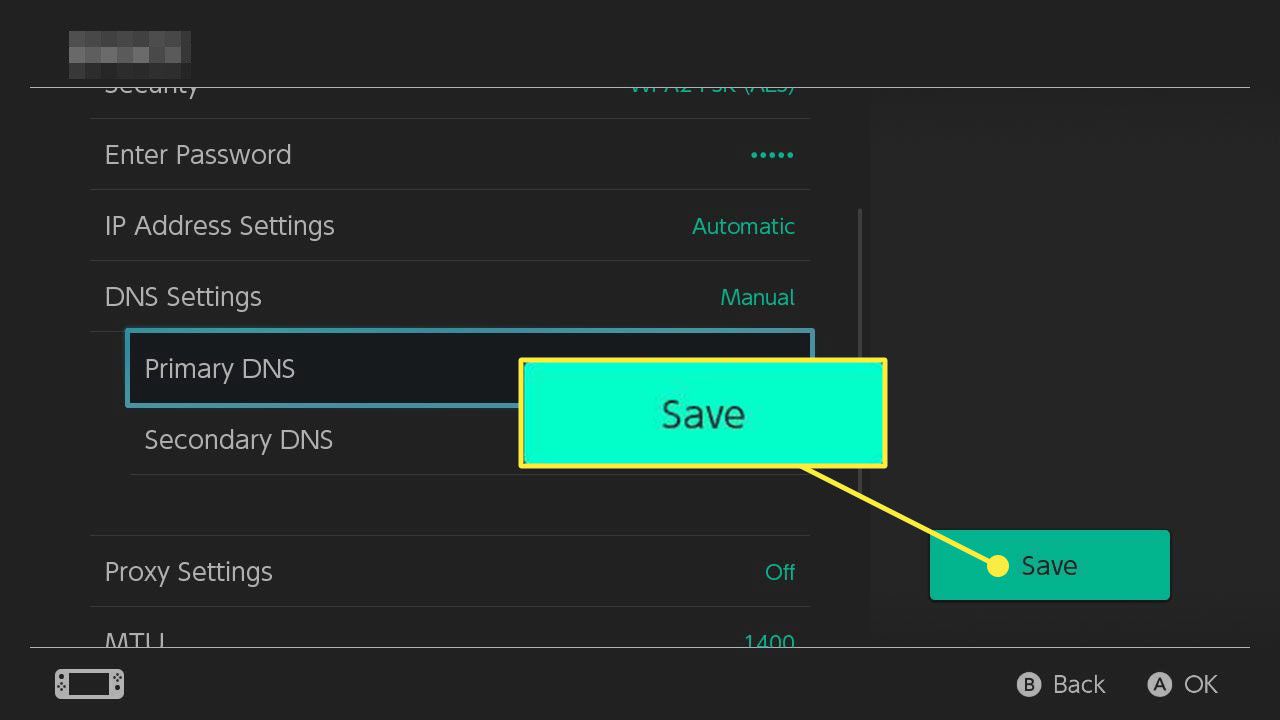
Varför fungerar den här Nintendo Switch-webbläsaren
Med den här metoden skapas en DNS-proxy, som lurar din Nintendo Switch att tro att den behöver en offentlig Wi-Fi-åtkomstpunkt för att ansluta till internet. SwitchBru DNS fungerar som den proxyen, så att du kan kringgå inloggningsinformation för att komma åt offentligt Wi-Fi.
Även om webbläsaren fungerar kan inte alla webbsidor laddas som vanligt. Sidor med videor laddas kanske inte och vissa kan helt enkelt visa ett "sidan kan inte visas" -felet. Det mest tillförlitliga med den här webbläsaren är att komma åt Google-sökning.
Hur man kopplar bort från Internet-webbläsaren
När du är klar med Switchens webbläsare trycker du på Tillbaka -knappen på din Nintendo Switch tills du når DNS-inställningarna sida. Därifrån ändrar du DNS-inställningen från Manuell till Automat.
